6 วิธียอดนิยมในการจัดการพื้นที่เก็บข้อมูลบน iPhone 7/7 บวก
พื้นที่จัดเก็บข้อความเกือบเต็มปรากฏขึ้นอย่างต่อเนื่องบน iPhone 7 สีแดงของฉัน iPhone 7 ไม่สามารถถ่ายภาพได้เนื่องจากมีที่เก็บข้อมูลไม่เพียงพอที่จะถ่ายรูปใช่ไหม iPhone เป็นสมาร์ทโฟนที่ยิ่งใหญ่ที่สุดในตลาด แต่มีพื้นที่เก็บข้อมูล จำกัด หรือไม่ เมื่อเวลาผ่านไป iPhone 7 ของคุณจะรวบรวมชุดไฟล์รวมถึงรูปภาพวิดีโอแอพและไฟล์ที่ไม่จำเป็นเช่นไฟล์ขยะแคชบันทึกประวัติ

โชคดีที่มีจำนวนมากอย่างรวดเร็วและง่ายดายวิธีที่คุณสามารถเพิ่มพื้นที่ว่างใน iPhone 7 และ iPhone 7 Plus ของคุณ ด้านล่างเราแสดงรายการ 3 วิธีที่ใหญ่ที่สุดสำหรับคุณในการจัดการพื้นที่ ก่อนที่เราจะเริ่มต้นสิ่งสำคัญคือการค้นหาสิ่งที่ต้องใช้พื้นที่มากที่สุด ข้ามไปที่การตั้งค่า> ทั่วไป> ที่เก็บข้อมูล & การใช้งาน iCloud และภายใต้หัวข้อย่อยที่เก็บข้อมูลให้เลือกจัดการที่เก็บข้อมูล หน้าถัดไปจะแสดงจำนวนพื้นที่จัดเก็บข้อมูลที่ใช้พื้นที่เก็บข้อมูลที่มีอยู่และแอปใดที่ใช้พื้นที่มากที่สุด

ด้านบน 2: หยุดการดาวน์โหลดแอปภายใน
ด้านบน 3: หยุดใช้ Photo Stream
ด้านบน 4: บันทึกเฉพาะภาพถ่าย HDR
ด้านบน 5: ลบ "เอกสารและข้อมูล" บน iPhone 7/7 Plus
ด้านบน 6: จัดการ iPhone 7 Storage ด้วย Professional Tenorshare iCareFone
ด้านบน 1: ลบแอพที่ไม่ได้ใช้
แอปอย่าง Angry Birds นั้น Candy Crush ไม่ได้ใช้พื้นที่มากเกินไป แต่ "เอกสารและข้อมูล" ในนั้นจะกินเนื้อที่มาก ดังนั้นไปข้างหน้าและลบพวกเขาหากคุณไม่ต้องการพวกเขาอีกต่อไป
ด้านบน 2: หยุดการดาวน์โหลดแอปภายใน
ระวังการดาวน์โหลดภายในแอป ในบางแอพเช่น Spotify, YouTube หากคุณมีเพลงหรือวิดีโอที่ดาวน์โหลดมากเกินไปมันจะใช้พื้นที่จัดเก็บจำนวนมากอย่างไร้สาระ
ด้านบน 3: หยุดใช้ Photo Stream
Photo Stream จะซิงค์ 1,000 ครั้งล่าสุดโดยอัตโนมัติรูปภาพในอุปกรณ์ iOS ของคุณซึ่งหมายความว่าคุณจะเก็บ 1,000 ภาพเหล่านั้นสองครั้ง ช่างเป็นพื้นที่ขนาดใหญ่! ดังนั้นหากคุณไม่ต้องการแชร์รูปภาพจาก iPad ไปยัง iPhone ของคุณตลอดเวลาให้ปิด ไปที่การตั้งค่าเลื่อนลงไปที่ภาพถ่ายและกล้องและสลับปิด My Photo Stream
ด้านบน 4: บันทึกเฉพาะภาพถ่าย HDR
คุณพบว่าคุณมีภาพสองภาพของภาพเดียวกันที่บันทึกไว้ใน Cameral Roll ของคุณหรือไม่ นี่เป็นเพราะคุณใช้ HDR บน iPhone ของคุณในขณะที่ยังคงรูปถ่ายปกติ ไปที่การตั้งค่า> ภาพถ่ายและกล้อง เลื่อนไปที่ด้านล่างและยกเลิกการเลือก Keep Normal Photo
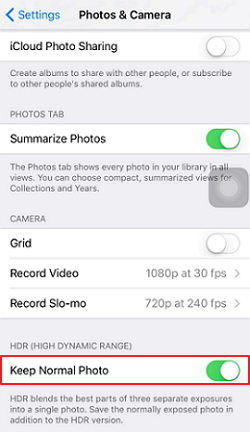
ด้านบน 5: ลบ "เอกสารและข้อมูล" บน iPhone 7/7 Plus
ตรวจสอบที่เก็บข้อมูล iPhone ของคุณใน iTunes ที่คุณต้องการพบว่าพื้นที่ส่วนใหญ่ในอุปกรณ์ของคุณถูกใช้งานโดย "เอกสารและข้อมูล" มีอะไรที่แย่ไปกว่านี้? คุณไม่รู้ว่ามันคืออะไร โดยทั่วไปจะเป็นข้อมูลเพิ่มเติม (เช่นข้อมูลบันทึกคุกกี้แคชหรือรูปภาพและวิดีโอที่ดาวน์โหลด) ที่สร้างขึ้นโดยแอพใน iPhone ของคุณ
ไปที่การตั้งค่า> ทั่วไป> ที่เก็บข้อมูล & การใช้งาน iCloudและเลือกจัดการที่เก็บข้อมูล ที่นี่คุณสามารถเห็นแอพที่ใช้พื้นที่จัดเก็บส่วนใหญ่ วิธีที่มีประสิทธิภาพที่สุดในการลบ "เอกสารและข้อมูล" คือการถอนการติดตั้งและติดตั้งแอปใหม่
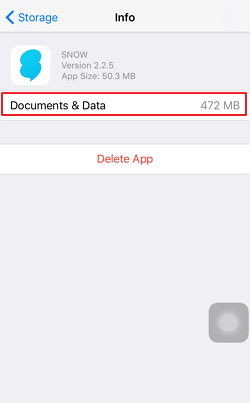
ด้านบน 6: จัดการ iPhone 7 Storage ด้วย Professional Tenorshare iCareFone
มันไม่ง่ายเลยที่จะทำทุกขั้นตอนเพื่อสร้างพื้นที่บน iPhone ขณะนี้มี Tenorshare iCareFone คุณสามารถกำจัดงานที่น่าเบื่อและทำความสะอาด iPhone 7 และ iPhone 7 Plus ของคุณได้ด้วยวิธีเดียว สามารถวิเคราะห์ iPhone ของคุณอย่างลึกซึ้งและจัดการพื้นที่เก็บข้อมูลได้ห้าวิธีที่มีประสิทธิภาพ: ล้างข้อมูลไฟล์ขยะทั้งหมด (แคชประวัติและไฟล์แนบ) ล้างไฟล์ชั่วคราวบีบอัดรูปภาพโดยไม่สูญเสียคุณภาพลบไฟล์ขนาดใหญ่ที่ซ่อนอยู่และถอนการติดตั้งแอพ.
รับรายละเอียดเพิ่มเติมเกี่ยวกับวิธีจัดการที่เก็บข้อมูลบน iPhone 7/7 Plus ด้วย Tenorshare iCareFone

ดังนั้นเราจึงได้แบ่งปันเคล็ดลับ 6 อันดับแรกในการเพิ่มพื้นที่บน iPhone 7 และ iPhone 7 Plus คุณอาจสนใจในเคล็ดลับการดูแล iPhone 7/7 Plus ของคุณและให้อยู่ในสภาพดี









